Hirdetés
Elfelejtette valaha is SMS-t küldeni, és ennek eredményeként problémákat okozott? Gondolhat egy fontos üzenet szöveges üzenetküldésénél, amikor még túl korán van, ezért mondja meg magának, hogy később csinálja, de végül elcsúszik. Vagy talán automatizálni szeretné a születésnapi üzeneteket, hogy a barátok ne gondolják, hogy elfelejtette.
Nagyszerű megoldás erre a szöveges üzenetek ütemezése. És rengeteg olyan alkalmazást talál, amelyek lehetővé teszik az üzenetek ütemezését az Androidon. Nézzük meg a legjobb választásokat és a szöveg ütemezésének módját az Androidon.
1. Csináld később
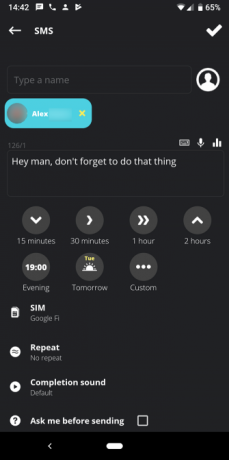
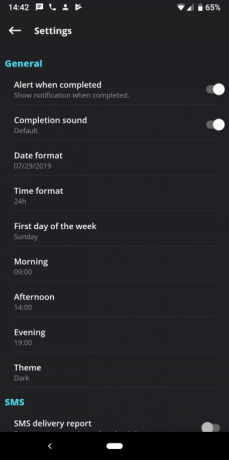

Ha egy egyszerű alkalmazást keres az SMS ütemezéséhez Android-on, ez az. A Csináld később lehetővé teszi az üzenetek ütemezését SMS-ben, e-mailben vagy akár Twitter-en is.
Miután elindított egy új emlékeztetőt, számos lehetősége van arra, hogy konfigurálja. Írja be a címzettet (partnereket) és az üzenetet (hangbemenet vagy sablonok használatával, ha úgy tetszik), majd kiválaszthatja, hogy mikor küldje el az üzenetet.
A használat megkönnyítése érdekében kiválaszthat egy időszakot, például 30 perc vagy Holnap. Válaszd a Egyedi opció az üzenet küldésének pontos idejének megadásához vagy a tartomány kiválasztásához. A hatótávolság opcióval engedélyezheti az alkalmazásnak, hogy véletlenszerű időben küldje el üzenetét 13:00 és 14:00 között.
Ha mélyebbre szeretne menni, beállíthat egy ismétlődő emlékeztetőt, vagy manuális megerősítést kérhet a küldés előtt. A dual-SIM telefonokkal rendelkező felhasználók akár azt is megválaszthatják, melyik SIM küldi a szöveget.
Koppintson a Menü gombot a jobb felső sarokban, és válassza a lehetőséget Beállítások hogy megkönnyítse az alkalmazás működését. Itt állíthatja be, hogy az alkalmazás milyen időszakokban használja az általános időszakokat, például Reggel és Délután, riasztási beállítások módosítása, kézbesítési jelentés kérése és így tovább.
A Csináld később ingyenes, bár hirdetéseket jelenít meg. Frissíthet 2,99 USD-ért, hogy eltávolítsa a hirdetéseket és feloldja néhány extra funkciót. A legtöbb ember számára ez a legjobb megoldás a szövegek ütemezésére az Androidon, minden gond nélkül.
Letöltés:Csináld később (Ingyenes, prémium verzió elérhető)
2. Impulzus SMS
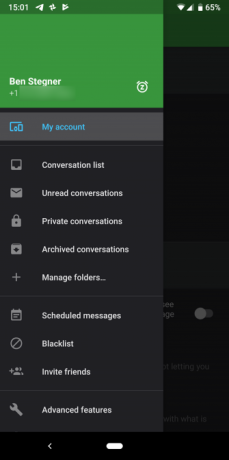
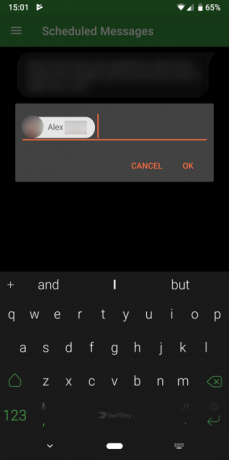

Ha nem bánja egy teljesen új SMS-alkalmazás kipróbálásával annak érdekében, hogy megszerezze az SMS ütemezésének funkcionalitását az Androidon, javasoljuk a Pulse alkalmazást. ez a legjobb SMS alkalmazás az Android számára Jobb szöveget jeleníthet meg ezekkel az alternatív SMS-alkalmazásokkal az Android számáraNem tetszik az alapértelmezett SMS-alkalmazás? Próbálja ki újat! Olvass tovább gazdag funkcióinak, a könnyű használatnak és a folyamatos támogatásnak köszönhetően.
Az üzenet ütemezéséhez az impulzusban csak annyit kell tennie, hogy csúsztassa ki a bal oldali menüt és koppintson a elemre Ütemezett üzenetek. Onnan érintse meg a lebegő Plusz buborék a képernyő alján. Írjon be egy vagy több névjegyet az üzenet fogadásához, majd válassza ki azt a dátumot és időt, amelyre ütemezni szeretné az üzenetet.
(Ha szeretné, akkor is megérinti a Menü gombot egy meglévő beszélgetésben, és válassza a lehetőséget Ütemezzen üzenetet.)
Végül írja be az üzenetet a szokásos módon. Ha azt szeretné, hogy az üzenet megismétlődjön, megteheti az utolsó panelen. Ez lehetőséget ad arra is, hogy szükség esetén képeket adjon hozzá. Találat Megment, és minden készen áll. Az impulzus megjeleníti az összes függőben lévő ütemezett üzenetet a Ütemezett üzenetek oldal, így ellenőrizheti, hogy megfelelően vannak-e beállítva.
Ez a megoldás nem olyan robusztus, mint a későbbiekben. A Pulse azonban egy tiszta felületet, a privát beszélgetések lezárásának lehetőségét, az egyes beszélgetések testreszabását és még sok minden mást kínál. Ha feliratkozik, szöveget is küldhet a számítógépről és más eszközökről.
Mindez azt jelenti, hogy nem csak az ütemezett üzenetekre szeretne váltani az impulzusra. De ha egy új SMS-alkalmazás piacán van, a Pulse remek csomagot kínál.
Letöltés:Impulzus SMS (Ingyenes, előfizetés elérhető)
3. IFTTT
Az IFTTT lehetővé teszi bármelyik szolgáltatás összekapcsolását, és triggereken alapuló kisalkalmazások létrehozását. Az üzenet ütemezése szempontjából ez nagyon jól működik, mivel a szöveges üzenetek ütemezéséhez kihasználhatja az IFTTT kisalkalmazását.
Kezdje a IFTTT Android alkalmazás a telefonján, ha még nem tette meg. Ezután használhatja ez az IFTTT kisalkalmazás az SMS üzenetek ütemezéséhez az IFTTT használatával. Ez a Google Naptár eseményeire támaszkodik; Ha új naptári esemény történik, meghatározott paraméterekkel, akkor szöveges üzenetet küld a választott számra.
Jegyzet: Nem ismeri az IFTTT-t? Nézd meg végső IFTTT útmutató A végső IFTTT útmutató: Használja a web legerősebb eszközét, mint egy profiHa Ez Akkor Ez, más néven IFTTT, ingyenes web-alapú szolgáltatás, amely alkalmazásai és eszközei együtt működnek. Nem biztos benne, hogyan kell felépíteni a kisalkalmazást? Kövesse ezt az útmutatót. Olvass tovább .
Először válassza ki a figyelni kívánt naptárt. Ban,-ben Kulcsszó vagy kifejezés jelölőnégyzetet, válasszon valamit az applet elindításához. Ideális esetben ez olyasmi, amelyet általában nem ír be naptári eseménybe, tehát egy fontjelű (#) szó jól működik. Valami hasonló #SMS rendben van.
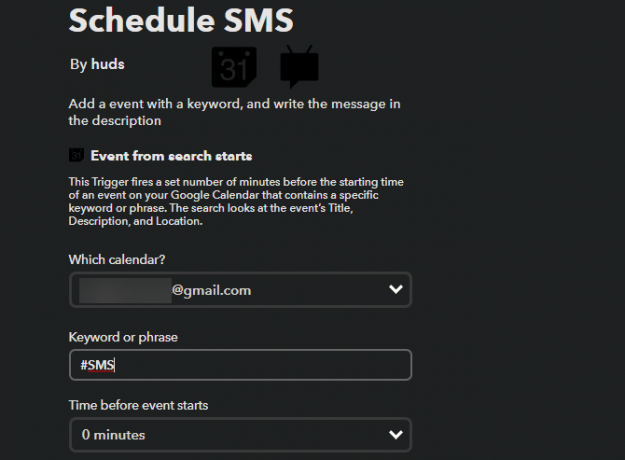
Ezután válassza ki, mennyi ideig kell az esemény elõtt küldeni a szöveget. Alul be kell írnia a rendeltetési hely telefonszámát és az elküldendő üzenetet. Annak elkerülése érdekében, hogy minden alkalommal manuálisan írja be a számot az appletbe, kattintson a Adja hozzá az összetevőt szöveget, és hozzáadhat változókat a Google Naptár bejegyzéséből.
A Google naptárbejegyzés létrehozása
Az applet az esemény címét, helyét és leírását használja. Így ennek a beállításnak az egyik jó módja a következő:
- Írja be a címzett telefonszámát a Elhelyezkedés mező a Google Naptárban. Adja hozzá a megfelelőt Ahol összetevő a Telefonszám mező az IFTTT-ben.
- A naptár tételben Leírás, írja be az elküldeni kívánt üzenetet. Add hozzá a Leírás összetevő Üzenet az IFTTT-ben.
- Végül használja a Cím mező a Google Naptárban a #SMS kulcsszó (vagy bármi más, amelyet kiválasztott) az esemény kiváltásához. Ha szeretné, további szavakat adhat a címhez, hogy megkönnyítse az azonosítást; Az IFTTT ezeket figyelmen kívül hagyja.

Ez nem a legelegánsabb megoldás, ezért a legjobb, ha a Do It később, vagy a Pulse eszközzel megy. Érdekes megoldás azonban, ha a fentiek egyike sem illeszkedik a munkafolyamatba.
Korábban már többször lefedtük az IFTTT-t, szóval lásd a nagyszerű IFTTT kisalkalmazások listája az Android számára 10 nagyszerű IFTTT kisalkalmazás az Ön Android telefonjának automatizálásáhozAz IFTTT rengeteg szolgáltatást kapcsol össze a mindennapi feladatok automatizálására. Íme 10 nagyszerű IFTTT kisalkalmazás az Android készülék feltöltéséhez. Olvass tovább hogy többet megtudjon a felhasználásáról.
Az Android akkumulátorának optimalizálása hatással lehet az ütemezett üzenetekre
Amikor Android-alkalmazást használ szövegek ütemezésére, akkor tisztában kell lennie az operációs rendszer akkumulátor-optimalizálási funkciójával.
Az Android újabb verziói automatikusan „aludnak” az alkalmazásokra, ha egy ideje nem használta őket. Ez megakadályozhatja, hogy megfelelően működjenek a háttérben. Mint gondolnád, ez problémát jelent ezeknek az alkalmazásoknak, mivel elképzelhető, hogy nem küldik el őket a tervezett időben.
Emiatt azt javasoljuk, hogy zárja ki az üzenetütemező alkalmazásokat az Android akkumulátorának optimalizálásából. Ennek eredményeként kismértékben romlik az akkumulátor élettartama, de nincs értelme ezeket az alkalmazásokat használni, ha nem működnek megfelelően.
Ha bármilyen alkalmazáshoz hozzá szeretne igazítani, keresse fel a Beállítások> Alkalmazások és értesítések> Az összes X alkalmazás megtekintése majd érintse meg a beállítani kívánt alkalmazást. Bontsa ki a Fejlett szakasz az alkalmazás beállításainak oldalán, majd koppintson a Akkumulátor terület.



Ezután koppintson a elemre Az akkumulátor optimalizálása és új listát fog látni. Végül érintse meg a Nincs optimalizálva szöveget a képernyő tetején, és változtassa meg Minden alkalmazás.
Keresse meg az újból megváltoztatni kívánt alkalmazást, és koppintson rá. Választ Ne optimalizálja a kapott ablakon, és koppintson a elemre Kész a módosítások mentéséhez.
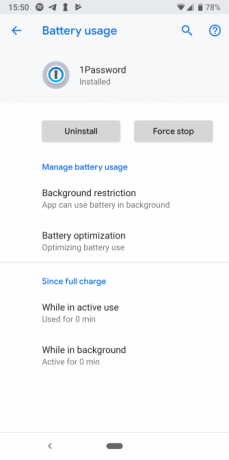
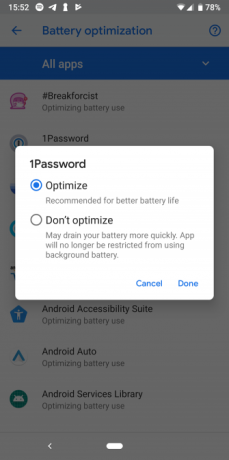
Egyéb SMS ütemező alkalmazások az Androidon
Sajnos nincs sok más megfelelő alkalmazás, amely az ütemezett üzeneteket kezeli az Androidon. Néhány korábban szilárd alkalmazás eltűnt a Play Áruházból, mások pedig nem szenvednek a tubáknak. Kipróbáltunk egy ütemezett SMS-t, amely azonnal felszólít egy véletlenszerű APK letöltésére a Google Drive-ból, ami rendkívül árnyékos.
Ezért azt javasoljuk, hogy tartsa be a fenti megoldások egyikét, ha szöveges üzenetet szeretne ütemezni az Android rendszeren. Jól kell szolgálniuk téged.
Ütemezze az üzeneteket bármikor
Megvizsgáltuk, hogyan lehet ütemezni egy szöveget az Androidon több különféle módszerrel. A Csináld később kiválóan alkalmas bárki számára, akinek szüksége van erre a funkcióra, és feltétlenül javasoljuk a Pulse alkalmazást, ha nem elégedett a jelenlegi sms-alkalmazással. Bármelyik módszert is használja, most már nem kell zavarnia az elme csúszásának köszönhetően.
Az Android sms-rel kapcsolatos további információkért nézzen meg néhányat olyan szolgáltatások, amelyek nagymértékben használják az SMS-t Használja újra az SMS-t: 7 olyan szolgáltatás, amely okosan használja az SMS üzeneteketGondolhatja, hogy az SMS túl régi iskola, hogy hasznos legyen, ám ezek az alkalmazások és szolgáltatások bizonyítják, hogy az SMS szöveges üzenetek továbbra is hasznosak. Olvass tovább .
Ben a MakeUseOf szerkesztőhelyettese és szponzorált postamenedzsere. B.S. a számítógépes információs rendszerekben a Grove City College-ban, ahol a Cum Laude diplomát szerezte, és főiskolai kitüntetésével. Szereti mások segítségét, és szenvedélyesen játszik videojátékokat.


